
Gérez le firmware IPSW sans erreur ni risque
Oct 22, 2025 • Déposé à: Solution de Réparation de Téléphone •Des solutions éprouvées
Vous appuyez sur "Mettre à jour" sur votre iPhone, et au lieu d'être soulagé, le doute s'installe. Le téléphone va-t-il redémarrer sans souci ? Va-t-il rester bloqué en cours de route ? Le fichier derrière ce moment, c'est le IPSW. Peu d'utilisateurs connaissent ce nom, pourtant c'est lui qui détient le pouvoir de débloquer un écran figé, restaurer un système corrompu, ou même revenir en arrière quand les mises à jour semblent trop lourdes. Beaucoup d'entre vous ont cherché téléchargement IPSW tard le soir, ouvert IPSW ME, et se sont demandé si le fichier était fiable. Certains ont réussi, d'autres ont eu droit au fameux message d'erreur.
Le but de cet article est d'expliquer IPSW en des termes simples, de montrer comment l'utiliser en toute sécurité, et de présenter une méthode plus facile pour ceux qui veulent zéro risque.
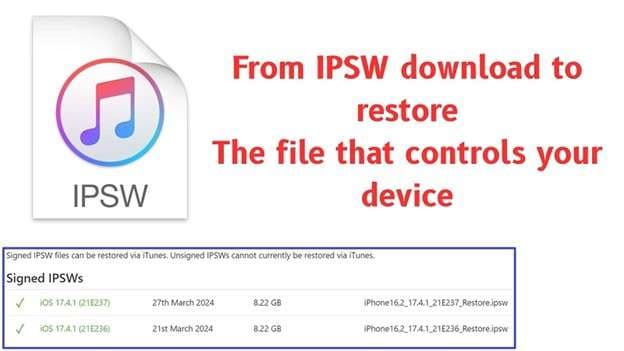
Partie 1. Que signifie IPSW ? À quoi sert-il ?
Le terme IPSW est la contraction de "iPhone Software". Ce n'est pas un simple petit fichier ordinaire : c'est en fait un package complet contenant le système d'exploitation des appareils Apple. À l'intérieur, vous trouvez tous les ingrédients pour lancer iOS, iPadOS, macOS, watchOS et même tvOS. À chaque nouvelle version du système, Apple crée un nouvel IPSW. Autrement dit, les utilisateurs ont la solution à portée de main pour restaurer ou updater leur iDevice.
À quoi sert un IPSW
Un fichier IPSW vous donne la main sur le logiciel de votre appareil Apple. Ce n'est pas que pour les mises à jour : il peut aussi résoudre des problèmes impossibles à régler avec les paramètres classiques.
Voici les principaux usages d'un fichier IPSW :
- ● Mettre à jour : Installez la dernière version du système si vous voulez repartir à zéro.
- ● Restaurer un appareil : Revient à un système neuf si votre iPhone ou iPad est bloqué ou planté.
- ● Rétrograder si possible : Revenez à une version antérieure tant qu'Apple signe encore le fichier.
- ● Réparer des bugs logiciels : Corrigez les erreurs apparues après une mise à jour ou un crash système.
Avant toute manipulation, sauvegardez vos données : l'installation d'un IPSW efface tout sur l'appareil. Évitez les fichiers non officiels : ils peuvent corrompre le système, réduire la sécurité, et annuler votre garantie constructeur.
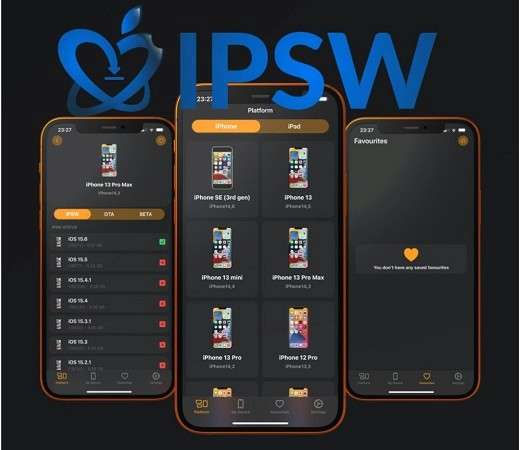
Partie 2. IPSW ME est-il officiel ?
IPSW ME n'est pas un site Apple officiel. Il sert de hub qui recense les liens vers les firmwares, mais chaque lien pointe vers les serveurs Apple eux-mêmes. Le site n'héberge pas les fichiers firmware.
Pourquoi lui faire confiance ?
- ● Les téléchargements passent directement par les serveurs Apple, les firmwares restent donc intacts.
- ● Les utilisateurs s'y fient pour vérifier quelles versions d'iOS sont encore “signées” par Apple (c'est-à-dire toujours installables).
Ce que "officiel" veut dire, et ses limites
- ● Ce n'est pas officiel dans le sens où Apple ne développe ni ne soutient ce site.
- ● Apple n'approuve jamais les agrégateurs tiers : en cas de problème lors de la restauration ou de la mise à jour, le support Apple ne répond qu'avec ses outils officiels (comme iTunes, Finder ou Réglages).
- ● La sécurité du site dépend du bon choix du firmware pour l'appareil, et du statut de la signature Apple. Sans cette signature, l'installation échoue systématiquement.
Partie 3. Où trouver les fichiers IPSW ?
La grande majorité des utilisateurs ne manipulent jamais ces fichiers directement. Si les mises à jour automatiques sont activées, la machine gère tout en arrière-plan. La nouvelle version arrive via "Mise à jour logicielle" sur l'appareil et le IPSW Apple est téléchargé temporairement depuis les serveurs Apple. Si vous reliez votre iPhone à un ordinateur, iTunes ou Finder télécharge automatiquement le fichier firmware adapté.
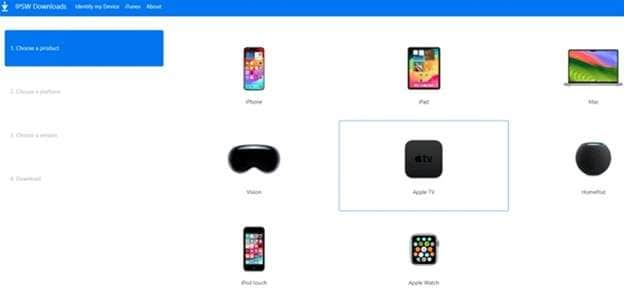
Seuls le downgrade ou le flash manuel imposent de télécharger vous-même le fichier. Dans ce cas, il faut absolument une source fiable. Voici quelques adresses de confiance :
- ● iClarified : Un historique de toutes les déclinaisons IPSW, classées par modèle et numéro de version.
- ● iDownloadBlog : Propose des liens firmware pour iPhone, iPad, iPod et Apple TV, ainsi que quelques outils complémentaires.
- ● IPSW Downloads : Un des plus gros annuaires, couvrant iPhone, iPad, Mac, Vision, Apple Watch, etc.
Partie 4. Le fichier IPSW est-il sûr ?
Tout dépend de ce qu'on attend du mot "sûr". Le fichier IPSW est fiable car il provient directement d'Apple. C'est le package qu'utilisent iTunes ou Finder pour restaurer, réinstaller ou mettre à niveau votre iPhone ou iPad.
Une fois l'installation terminée, vous n'avez plus besoin du fichier sur l'ordinateur. Il peut être supprimé sans risque pour votre appareil, comme un simple gain d'espace disque.
Si vous souhaitez restaurer ou mettre à jour de nouveau, un nouveau firmware sera publié. La dernière version est toujours téléchargeable depuis les serveurs Apple si besoin.
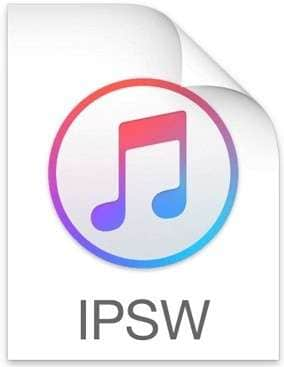
Partie 5. Comment utiliser et installer un fichier IPSW ?
Maintenant que vous connaissez les sources et la sécurité du fichier IPSW, reste à bien l'utiliser. La moindre erreur lors de la procédure peut faire la différence entre une restauration réussie et un échec.
Méthode 1. Comment utiliser un fichier IPSW pour restaurer un iPhone avec iTunes
Étape 1. Téléchargez le fichier
Rendez-vous sur une source fiable comme IPSW Downloads. Choisissez le modèle de votre appareil et la plateforme. Le site vous propose le bon firmware IPSW pour votre iPhone. Enregistrez-le sur votre ordinateur.

Étape 2. Reliez l'appareil
Lancez iTunes sur votre PC Windows. Branchez l'iPhone via un câble USB. Une fois connecté, cliquez sur le petit symbole iPhone près de la barre Musique.
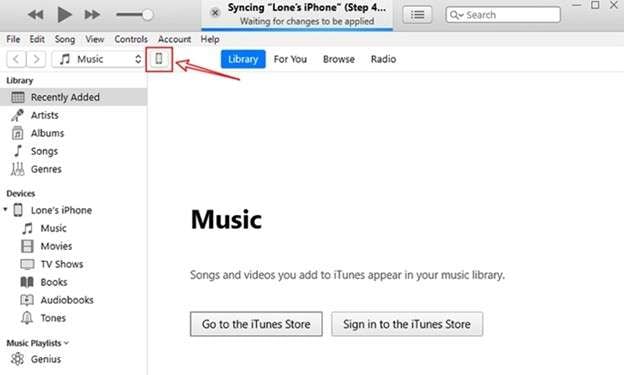
Étape 3. Sauvegardez vos données
La restauration efface tout le contenu. Il faut faire une sauvegarde avant : sur iCloud ou en local. Dans iTunes, sélectionnez "Sauvegarder maintenant".
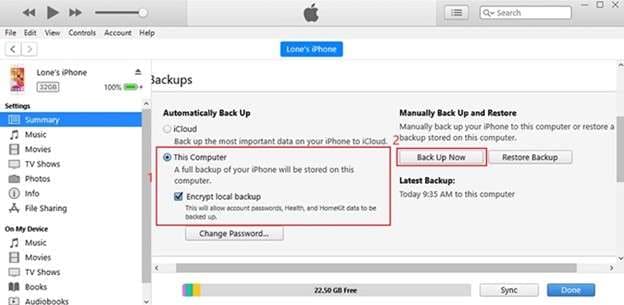
Sur Windows, les sauvegardes se trouvent généralement ici :
C:\Users\[NomUtilisateur]\AppData\Roaming\Apple Computer\MobileSync\Backup
Ce dossier peut varier selon le système. Pour plus de sécurité, protégez votre sauvegarde par mot de passe.
Étape 4. Lancez la restauration
Maintenez la touche Maj enfoncée et cliquez sur "Restaurer l'iPhone". Une fenêtre s'ouvre : naviguez vers le fichier IPSW téléchargé, validez. Laissez iTunes finir la procédure. Votre iPhone redémarre avec le firmware tout neuf.
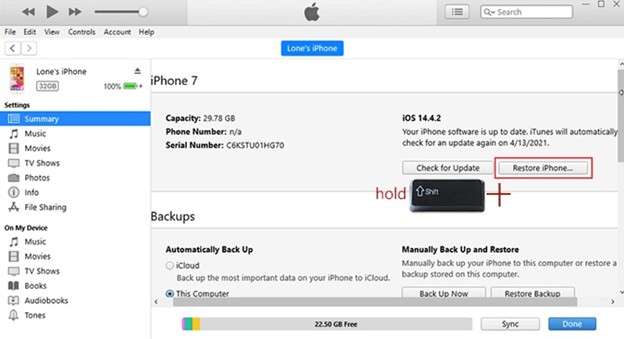
Méthode 2. Meilleure alternative au fichier IPSW pour restaurer un iPhone sans iTunes
La restauration manuelle avec iTunes est souvent lente et complexe. Il faut d'abord se rendre sur un site de téléchargement IPSW, enregistrer le firmware approprié et enfin lancer la restauration. Une sauvegarde préalable est également nécessaire, car iTunes efface les données du téléphone. De nombreux utilisateurs trouvent ce processus complexe.
Une solution plus simple consiste à utiliser un outil fiable comme Dr.Fone - Réparation du Système (iOS). Ce logiciel élimine les étapes manuelles.
Pourquoi Dr.Fone simplifie les choses :
- 1. Une fois votre appareil connecté, il détecte la plateforme et affiche le fichier IPSW iOS correct, basé sur des sources comme IPSW ME. Cela permet de gagner du temps et d'éviter les erreurs.
- 2. Le mode standard répare ou restaure sans supprimer vos données personnelles.
- 3. Outre l'installation d'un fichier IPSW, il corrige également les problèmes courants tels que les iPhones bloqués sur le logo Apple, le mode de récupération ou l'écran noir.

Dr.Fone - Réparation du Système (iOS)
Meilleure alternative au fichier IPSW pour restaurer un iPhone sans iTunes
- Rétablissez simplement votre iOS à la normale, sans perte de données.
- Résolvez divers problèmes système iOS bloqué en mode de récupération, logo Apple blanc, écran noir, démarrage en boucle, etc.
- Mise à niveau et Retrograder iOS sans iTunes.
- Fonctionne sur tous les iPhone/iPad/iPod Touch, toutes les versions d'iOS.
Cette alternative fonctionne pour tous les modèles, des versions anciennes comme iPhone 6 IPSW et iPhone 7 plus IPSW, jusqu'aux nouveautés telles que IPSW iPhone 11, IPSW iPhone X et même IPSW iPad.
Étape 1. Installez et lancez l'outil
Téléchargez la dernière version Wondershare Dr.Fone sur votre ordinateur. Ouvrez-le, allez dans la boîte à outils, puis sélectionnez "Réparation du Système". Choisissez "iOS" comme type d'appareil.

Étape 2. Choisissez la bonne option
L'écran suivant propose "Mise à jour / rétrogradation iOS". Sélectionnez "Mettre à jour iOS" pour continuer.
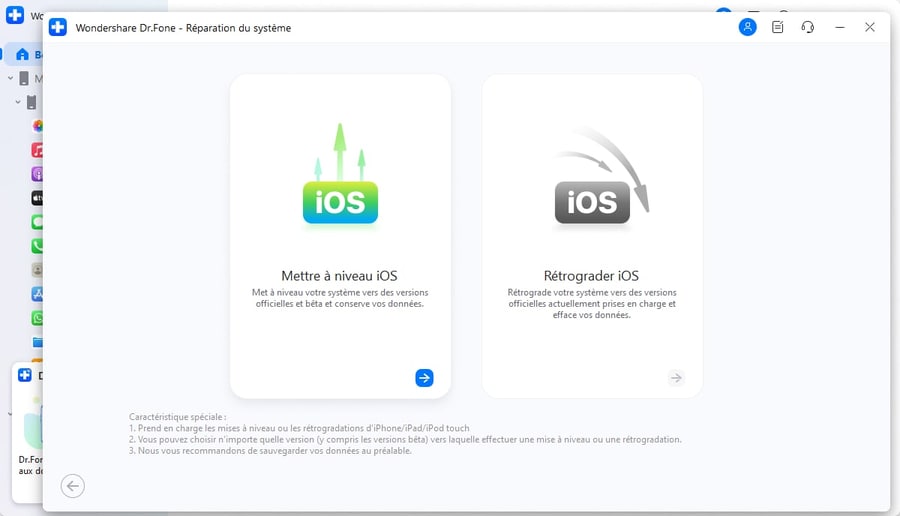
Étape 3. Connectez votre iPhone ou iPad
Branchez l'appareil par câble USB. Le programme le détecte automatiquement et affiche les versions de firmwares disponibles.
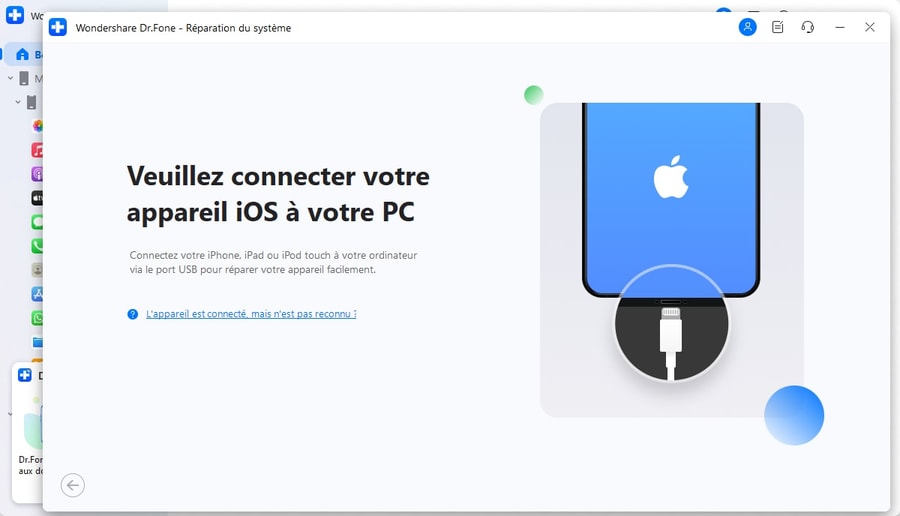
Étape 4. Téléchargez et installez le firmware
Choisissez la version iOS voulue et cliquez sur "Télécharger". Une fois vérifiée, appuyez sur "Réparer maintenant". Attendez la progression : l'appareil redémarre avec le système neuf.

Dr.Fone vs restauration IPSW manuelle – Qui est plus simple ?
La restauration manuelle exige un téléchargement IPSW depuis des sites fiables ou les serveurs officiels Apple IPSW. Dr.Fone supprime toutes ces étapes. La comparaison des deux méthodes montre laquelle vous fait vraiment gagner du temps et minimise les risques.
|
Fonctionnalité |
IPSW manuel via iTunes/Finder |
Dr.Fone – Réparation du Système (iOS) |
| Perte de données | Effacement complet de l'appareil lors de la restauration. Les applis, photos et réglages disparaissent sauf en cas de sauvegarde préalable. | Un "Mode Standard" permet de réparer ou restaurer sans supprimer de données. |
| Compétences techniques requises | Il faut savoir trouver le bon fichier ipsw, sélectionner le modèle/version, passer en mode récupération/DFU, utiliser les raccourcis clavier (Maj / Option), etc. Les erreurs sont fréquentes. | Interface facile, étapes guidées. Dr.Fone détecte le modèle et propose le firmware compatible. Moins de chances de se tromper de modèle. |
| Rapidité et praticité | Souvent plus lent : il faut télécharger le fichier IPSW à la main, puis lancer la restauration sur iTunes/Finder. Vérifier la sauvegarde, s'assurer de la signature Apple, etc. | Plus rapide pour beaucoup : téléchargement du firmware + réparation dans le même outil. Plusieurs bugs résolus sans effacement total. |
| Portée de la réparation | Parfait pour les restaurations complètes, les rétrogradations (si signées) et les installations propres. Mais attention au risque d'erreur en cas de mauvaise version ou fichier corrompu. | Fonctions réparatrices étendues : écran noir/blanc, boucle de démarrage, blocage mode récupération, figé, etc. Outil tout-en-un. |
| Contrôle du firmware | Contrôle total : on choisit la version IPSW exacte, et on utilise les versions antérieures quand elles sont encore signées. | On peut aussi choisir la version, mais Dr.Fone privilégie les derniers builds officiels : moins de risque d'erreur manuelle. |
Si vous voulez tout maîtriser et aimez manipuler en manuel, la restauration IPSW classique est parfaite. Mais elle reste complexe, risquée et plus longue. Dr.Fone offre une voie plus sûre et simple : erreurs réduites, moins de gestes manuels, moins de risque pour vos données.
Conclusion
Ce tour d'horizon autour du firmware IPSW montre à quel point il est central sur chaque appareil Apple. Entre mise à jour, restauration, rétrogradation et corrections de bugs, ce fichier fait souvent la différence entre un iPhone performant ou planté. Nous avons couvert les sources sûres, le rôle d'IPSW me, et les dangers des versions modifiées.
La restauration manuelle garde son intérêt pour les amateurs de contrôle, mais elle prend du temps et exige des compétences techniques. Des outils comme Dr.Fone permettent de simplifier la procédure, réparer ou updater sans les risques ni la perte des données personnelles.
4,624,541 utilisateurs ont téléchargé
Problèmes iPhone
- iPhone bloqué
- 2. iPhone bloqué sur l'écran de chargement
- 2. iPhone bloqué sur SOS d'urgence
- 3. iPhone bloqué sur la configuration de l'ID Apple
- 4. iPhone bloqué sur la roue tournante
- 5. iPhone bloqué en mode de récupération
- 7. iPhone bloqué sur le logo Apple
- 8. iPhone clignotant sur le logo Apple
- iPhone gelé
- 1. iPhone qui gèle constamment
- 6. iPhone gelé pendant la mise à jour d'iOS 15
- 7. iPhone gelé pendant la mise à jour d'iOS 16
- iPhone ne s'allume pas/s'éteint pas
- 1. iPhone qui redémarre constamment
- 2. iPhone qui s'éteint constamment
- 3. iPhone qui ne s'éteint pas
- 4. iPhone qui ne s'allume pas
- Problèmes d'écran iPhone
- 3. Écran noir de la mort iPhone
- 4. Écran blanc de la mort iPhone
- 6. Écran qui clignote sur iPhone
- 7. Écran iPhone qui ne tourne pas
- 8. Écran tactile iPhone qui ne fonctionne pas
- 10. Écran iPhone en noir et blanc
- 11. Problème de point jaune iPhone
- Problèmes de services iPhone
- 2. Safari qui plante sur iPhone
- 3. Point d'accès iPhone qui ne s'affiche pas sur PC
- 4. Point d'accès iPhone qui ne fonctionne pas
- 5. Bluetooth iPhone qui ne fonctionne pas
- 6. Localisation iPhone incorrecte
- 8. Cartes iPhone qui ne fonctionnent pas
- 9. Google Maps qui ne fonctionne pas
- 11. AirDrop iPhone qui ne fonctionne pas
- Problèmes de fonctionnement iPhone
- 1. Haut-parleur iPhone qui ne fonctionne pas
- 2. FaceTime iPhone qui ne fonctionne pas
- 3. FaceTime en attente d'activation
- 4. Face ID ne fonctionne pas sur iPhone
- 5. Problèmes de réception iPhone
- 7. Démarrage rapide iPhone qui ne fonctionne pas
- 9. Capture d'écran iPhone qui ne fonctionne pas
- 13. Effets iMessage iPhone qui ne fonctionnent pas
- 14. Problème de détection de liquide iPhone
- Autres problèmes iPhone
- 1. Erreur 1100 inconnue d'iTunes
- 3. Erreur 4013 iPhone
- 4. Caméra frontale iPhone qui ne fonctionne pas
- 5. Erreur 11 d'iTunes
- 6. Ne pas déranger dans les paramètres de l'iPhone
- 7. Capteur de proximité de l'iPhone par vous-même
- 9. Accessoire qui ne peut pas être pris en charge
- 10. Résoudre les problèmes de GPS sur l'iPhone
- 11. Mode d'économie d'énergie sur l'iPhone
- ● Gérer, Transférer et Récupérer des données
- ● Déverrouiller l'écran, verrouillage d'activation, contourner FRP
- ● Résoudre la plupart des problèmes iOS et Android
- Essai Gratuit Essai Gratuit Essai Gratuit Essai Gratuit

















Blandine Moreau
Éditeur
Généralement noté4.5(105participants)